В окне Timeline для объекта Cube создайте трек Time (рис. 3.115).
Убедитесь, что имя Cube выделено. Удерживая нажатой клавишу Alt, щелкните левой кнопкой мыши по последовательности трека Position.X.
В появившемся окне Sequence Properties перетащите в поле параметра Time Track имя трека Time (из окна Timeline) (рис. 3.115).
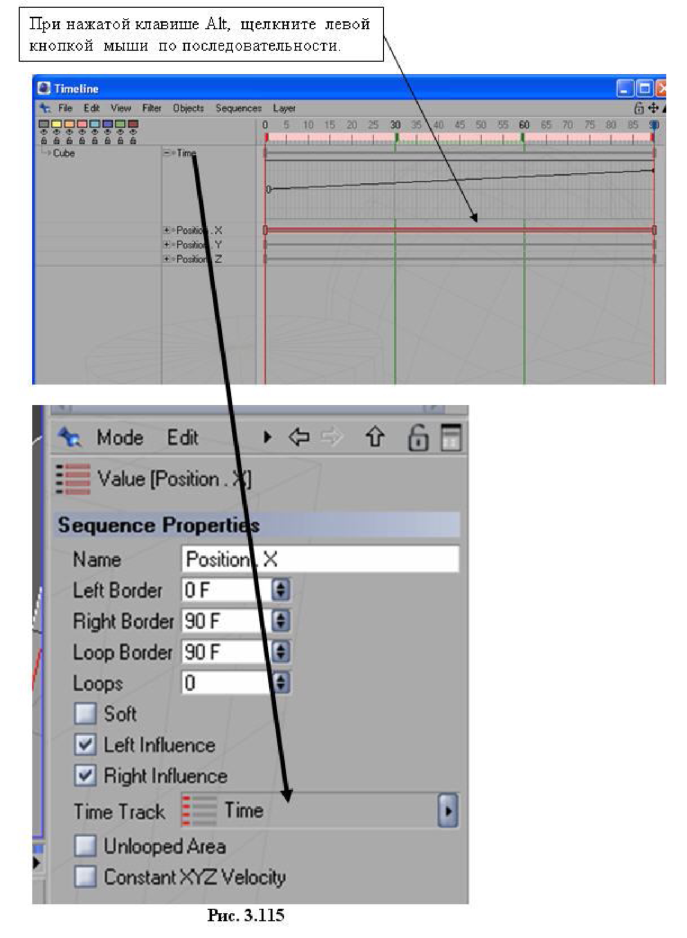
Окно Timeline теперь выглядит следующим образом (рис. 3.116) (последовательность трека Position.X обозначена сдвоенной красной линией).
Создайте ключевой кадр на кадре 45 (рис. 3.117).
В окне менеджера атрибутов установите для этого ключевого кадра значение Value = 46% (рис. 3.118). Это значение задает медленное движение объекта. Можно также вручную передвинуть кривую, прижав левой кнопкой мыши точку на ней, соответствующую кадру 45.
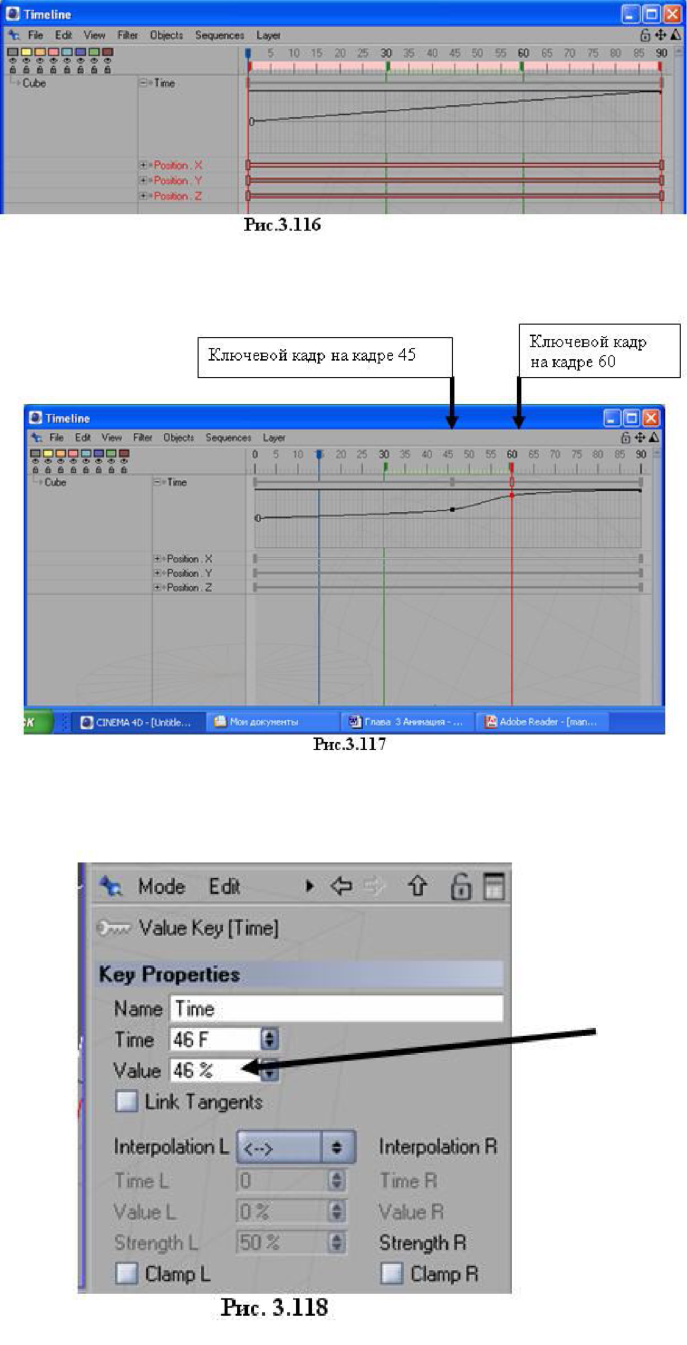
Создайте еще один ключевой кадр на кадре 60 (рис. 3.117) и задайте для него Value = 120%. Это означает, что в данном кадре (точке) объект должен получить ускорение.
Запустите просмотр анимации. Куб будет двигаться неравномерно: вначале медленно, а затем с ускорением.
3.3. Работа с F-кривыми
F-кривые (функциональные кривые) задают закон движения объекта между ключевыми кадрами. F-кривые создаются Cinema 4D автоматически и, как было отмечено выше, вызываются щелчком по знаку + слева от имени трека в окне Timeline (рис. 3.119).
Редактировать F-кривые можно либо непосредственно в окне Timeline, либо в окне менеджера F-кривых, которое открывается из главного меню Window-> F-curve Manager
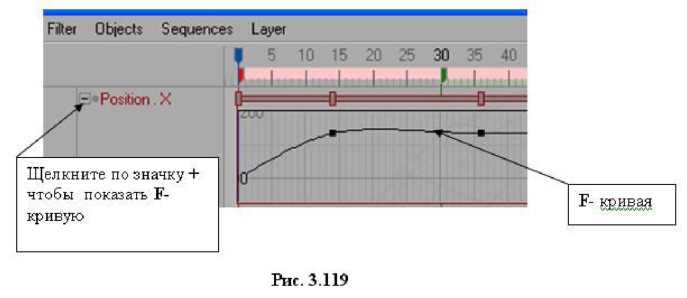
или клавишами Shift+ F4. Ha рис. 3.120 представлено окно менеджера F-кривых для анимации перемещения куба вдоль оси ОХ (анимации параметра Position.X для куба).
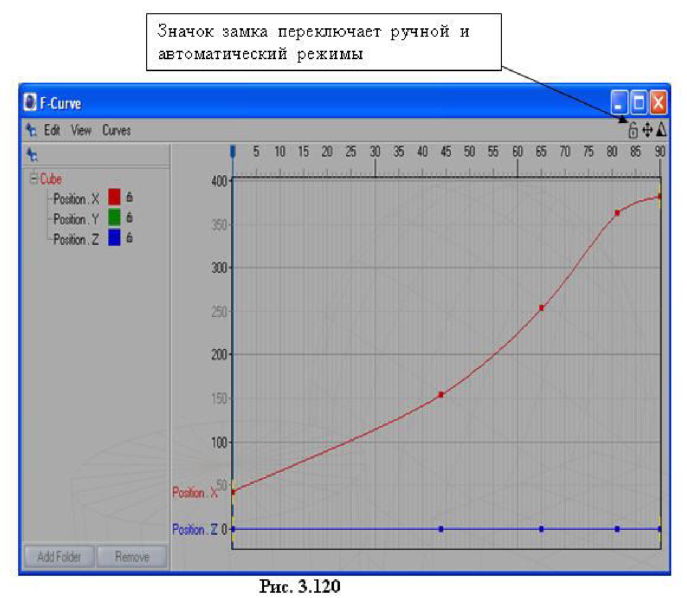
Для работы с окном предусмотрено два режима: ручной (значок замка в правом верхнем углу изображает закрытый замок, рис. 3.120) и автоматический (разомкнутый замок)
Работа с F-кривыми сводится в основном к изменению их формы. Это можно делать, перетаскивая точки ключевых кадров, прижав их левой кнопкой мыши. Можно задавать математические формулы, описывающие формы кривых (рис. 3.121). Здесь углы задаются в радианах, а время обозначается переменной t и имеет диапазон изменения от 0 (начало анимации) до 1 (конец анимации).
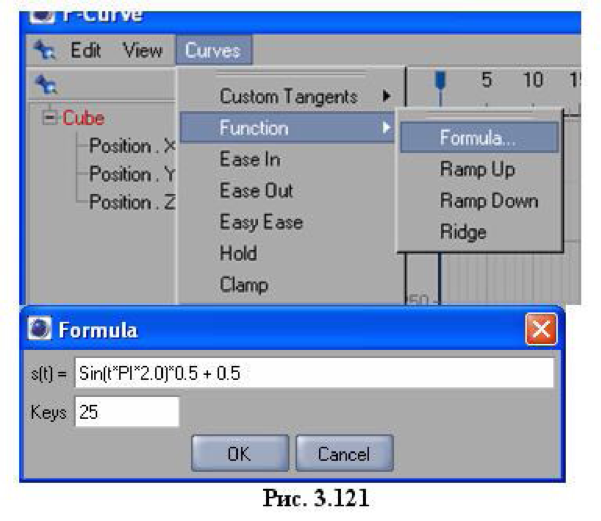
Обозначения тригонометрических функций стандартное, функция извлечения квадратного корня обозначается SQRT, значение по модулю - ABS.
Команда Ramp Up (пункт меню Curves -> Function, рис. 3.121) позволяет преобразовать форму исходной F-кривой рис. 3.120 в наклонную прямую линию (рис. 3.122).
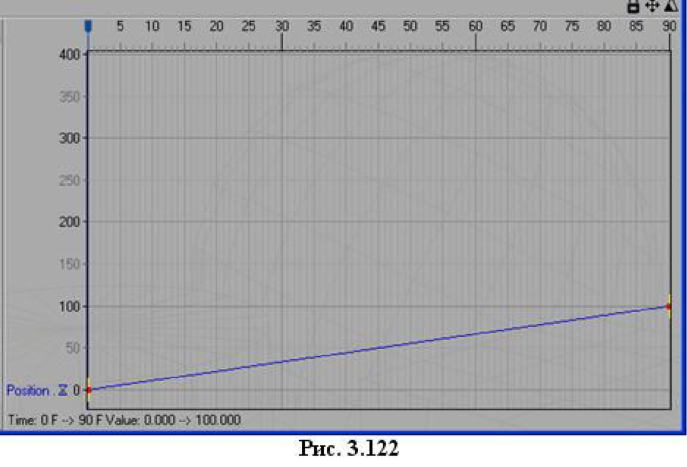
Результат применения команды Ramp Down к исходной F-кривой (рис. 3.120) приведен на рис. 3.123.
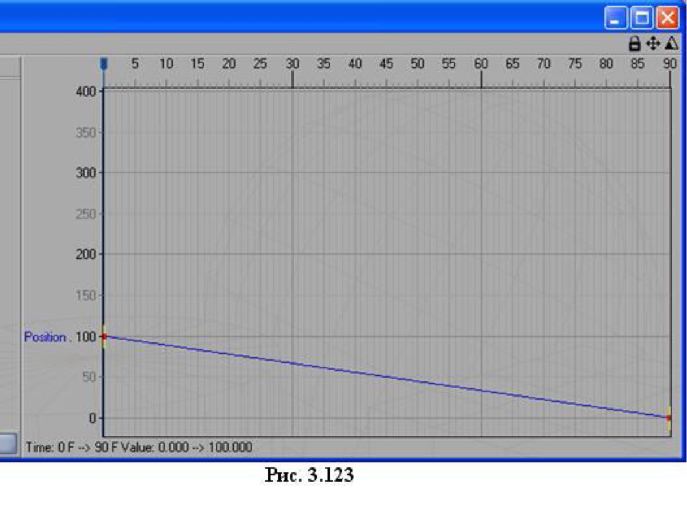
Действие команды Ridge к исходной F-кривой (рис. 3.120) представлено на рис. 3.124.
На рис. 3.125 представлено действие команды Ease In, которая позволяет изменить форму F-кривой таким образом, что для выделенных ключевых точек будет автоматически добавлено ускорение движению объекта.
Действие команды Ease Out обратно - для выделенных точек добавляется замедление движению объекта (рис. 3.126).
Команда Ease Ease поддерживает на постоянном уровне значение параметра (в данном случае Posi-tion.X) до и после выделенной точки (рис. 3.127).
